Kako mijenjate veličinu videa za Instagram? Ili možda to uopće ne radite? Instagram je u posljednje vrijeme jedna od dominantnih platformi društvenih medija na kojoj ljudi dijele svoje dragocjene trenutke putem fotografija i videa. Stoga ova platforma zahtijeva dimenzije i omjere videa ovisno o vašem postu koji predlažete. Osim toga, Instagram koristi različite načine za učitavanje vaših videozapisa, kao što su IG priče, IGTV i IG feed.
S druge strane, mnogi još uvijek ne shvaćaju važnost savršene veličine vašeg videa za objavljivanje, a to je istina za početnike i privatne korisnike. Još ne shvaćaju da je privlačnije imati video sa savršenim omjerom i kutom. Stoga, naučite kako promijenite veličinu videa za Instagram sada! Proučite ovaj članak i naučite različite metode ponovnog skaliranja kako biste imali idealan video post.
Dio 1. Video zahtjevi Instagrama
Instagram ima posebne zahtjeve za video zapise koje također morate slijediti kako biste se suzdržali od prisilnog rezanja. Osim toga, učenje ovih uvjeta također će vas učiniti spremnim da svoje videozapise podignete na sljedeću razinu. I tako, prije smjernica o tome kako izrezati video za Instagram, naučimo najprije osnovne standarde kojima treba ciljati.
Omjer slike:
Postoje različiti omjeri stranica koje možete koristiti za prijenos svoje objave na Instagram. Prvo je Portret, koji tehnički ima omjer 4:5. The Pejzaž može biti 1,91:1, a Kvadrat sa 1:1. S druge strane, za IGTV, koluti i priče moraju imati omjer 9:16 i 1:1 do 4:5 za objavu vrtuljka.
Video specifikacije:
Idealan video format za Instagram je MP4, sa brzinom kadrova od 30 fps, unutar maksimalnog vremena od 60 sekundi, osim ako nije za IGTV. Štoviše, video se mora promijeniti za Instagram s 1080 px širine i 1920 visine, s H.264 kodekom koji sadrži AAC audio.
Dio 2. Najbolji softver za promjenu veličine ili izrezivanje videa za Instagram
Promijenite veličinu videozapisa na inovativniji način pomoću AVAide Video Converter. Nadalje, ovaj softver vam ne dopušta samo promjenu veličine, već i poboljšanje vaših videozapisa pomoću brojnih dostupnih alata za uređivanje. Ovaj izvanredan video konverter i uređivač zaista je nešto čime se možete pohvaliti zbog svojih tehnologija i atributa koje nećete pronaći ni u jednom drugom alatu.
Ono što je uzbudljivije je to što ćete, dok koristite ovaj alat, također dobiti priliku dodati efekte i više filtara kako biste dodali sjaj vašem videozapisu. Jer nije sve u tome kako izrezati video na Instagram storiju, već i kako ga uljepšati. Osim toga, također vam omogućuje da personalizirate vodeni žig dodavanjem slike ili teksta ako to želite, uz dodavanje titlova vašem sadržaju. I zato, bez daljnjeg zbogom, neka nam je svima svjedoci kako ovaj izvrstan softver radi.
- To je višenamjenski alat.
- Omogućuje vam dijeljenje novouređenog videa na Instagramu.
- Pomaže vam proizvesti video izlaze u više od 300 različitih formata.
- Najbolji izbor za poboljšanje vaših Instagram videa pomoću njegovih bezbrojnih alata za uređivanje.
Kako izrezati video za Instagram s AVAide Video Converterom
Korak 1instalirajte alat
Prvo morate nabaviti alat tako da odete na njegovu službenu web stranicu i kliknete odgovarajući gumb za preuzimanje za svoj uređaj. Instalirajte alat da biste započeli zadatak.
Korak 2Uvezite video
Prenesite željeni videozapis na sučelje. Da biste to učinili, provjerite jeste li u Konverter dio, a zatim povucite da biste ispustili datoteku u sredinu. Alternativno, možete kliknuti na Dodaj datoteke gumb u gornjem lijevom kutu sučelja.
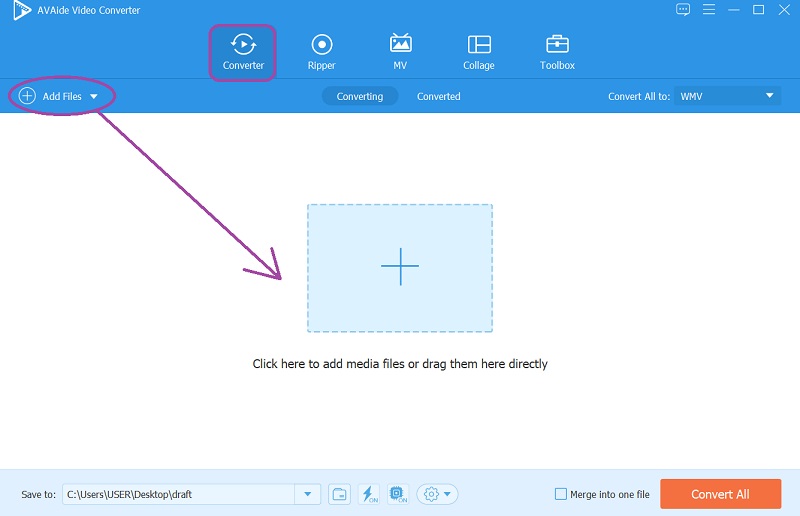
Korak 3Idite na Obrezivanje videa
Na učitanoj datoteci kliknite na Zvijezda ikona za početak unosa promjena. Slobodno izrežite video za Instagram kada dođete do sljedećeg prozora. Uključite se u Rotiranje i obrezivanje dio i počnite birati željeni omjer slike, gdje također možete podesiti način zumiranja svog videozapisa, a zatim kliknite u redu.
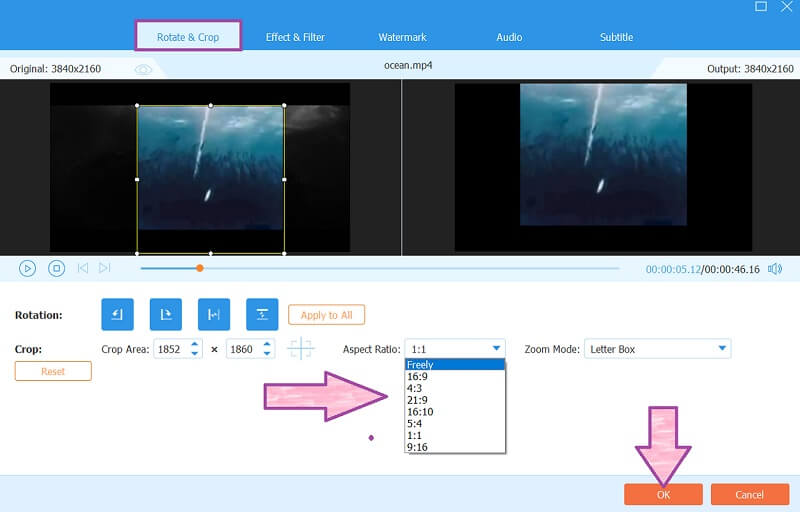
Bilješka: Ako želite prilagoditi trajanje videozapisa, kliknite na Škare ikona. Podesite video marker ručno prema svojim željama, a zatim odaberite između ostalih dostupnih unaprijed postavljenih postavki.
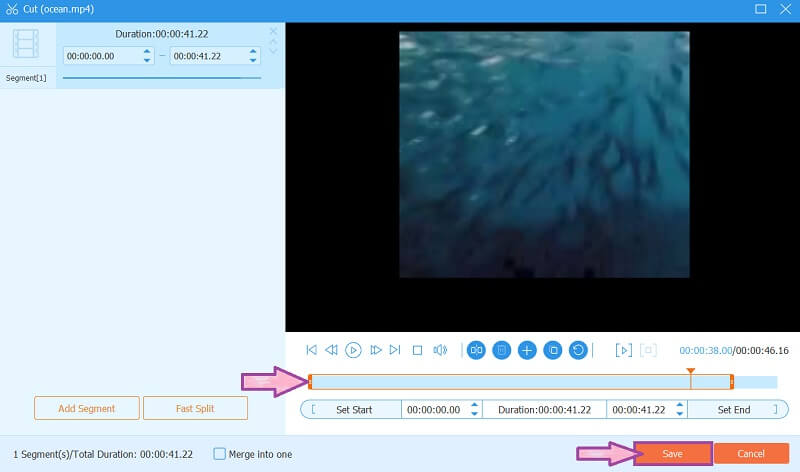
4. korakPribavite promjene
Da biste spremili promjene koje ste napravili, jednostavno kliknite na Pretvori sve dugme.
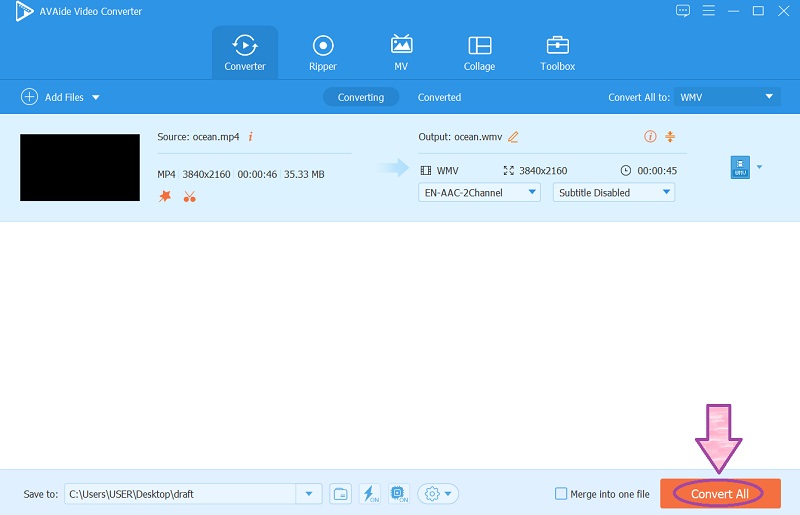
Korak 5Podijelite na Instagramu
Ovo je izborni korak samo u slučaju da želite odmah podijeliti izrezani video na Instagramu. Da biste to učinili, samo idite na Pretvoreno, zatim kliknite na Udio ikona datoteke i pritisnite Instagram logo.
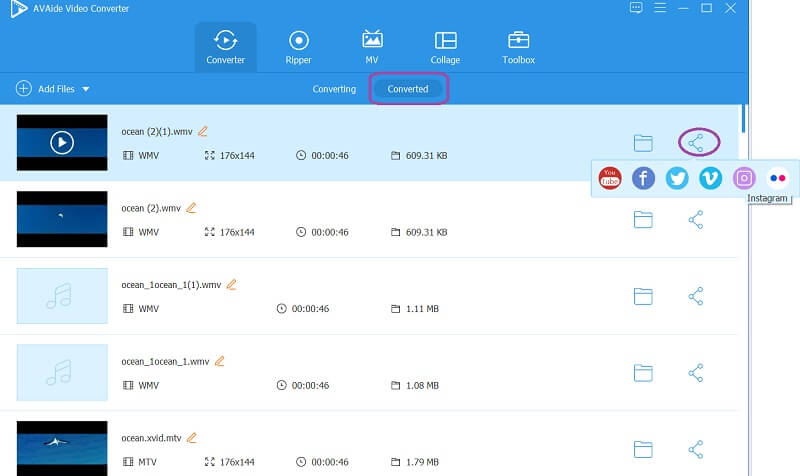
Dio 3. 3 najbolja online načina za promjenu veličine videa za Instagram
1. Promijenite veličinu videa za Instagram pomoću VEED.IO
VEED.IO je izvanredan online video uređivač koji izrezuje video na Macu/Windows bez muke. Nadalje, nudi moćne unaprijed postavljene postavke koje će zadovoljiti vaše potrebe za uređivanjem. S jedne strane, svi vole koliko je jednostavan ovaj online alat u kojem vam neće trebati smjernice za korištenje jer je sučelje samo po sebi razumljivo. S druge strane, nisu svi zadovoljni kako se postupak promjene veličine sporo odvija. Štoviše, izrežite svoj video za Instagram besplatno slijedeći jednostavne korake u nastavku.
Korak 1Dođite do web stranice i odmah uvezite datoteku klikom na Prenesite svoj video. Možete prenijeti datoteku sa svog uređaja, dropbox-a, veze ili neobrađenu snimljenu datoteku. No, pazite da prenesete samo maksimalno 50 MB datoteke.
Korak 2Počnite mijenjati veličinu omjera tako što ćete otići na Postavke i ispod Veličina, odaberite svoj ciljni omjer slike s padajućeg popisa.
Korak 3Konačno, pritisnite Izvoz gumb koji se nalazi u desnom gornjem kutu sučelja za spremanje promjena. Ovaj put, morat ćete strpljivo čekati kako promjene napreduju, a zatim preuzeti datoteku nakon toga.
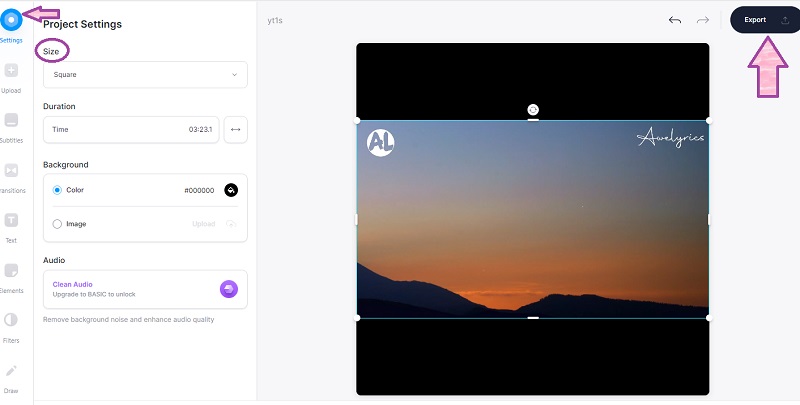
2. Promjena veličine videa za Instagram pomoću Kapwinga
Promijenite veličinu videa za Instagram pomoću spektakularnog Kapwinga. Ovaj online alat omogućuje vam promjenu veličine koristeći različite omjere i iskustvo mnoštva unaprijed postavljenih postavki unutar sučelja profesionalnog izgleda. U početku će vam biti zastrašujući način na koji su unaprijed postavljene postavke predstavljene, ali ćete uživati dok prolazite kroz to. Međutim, čak i ako ste besplatno izvezli promijenjenu veličinu ili uredili izlaz, to vas neće osloboditi vodenog žiga, što se može spriječiti nadogradnjom na njegovu plaćenu verziju. Stoga, pogledajte donje smjernice kako biste olakšali strah od Kapwinga.
Korak 1Posjetite njegovu službenu web stranicu i počnite rezati videozapise za Instagram klikom na Napravite novi projekt. Na glavnom sučelju kliknite na Učitaj za uvoz vaše video datoteke. Nakon što je datoteka unutra, pritisnite Video.
Korak 2Promijenite veličinu videa odabirom između raspoložive izlazne veličine koja se nalazi u desnom gornjem dijelu sučelja.
Korak 3Spremite prilagođenu datoteku klikom na Izvezi video tab. Zatim na sljedećem prozoru pritisnite Izvoz s vodenim žigom. U suprotnom, nadogradite na njegovu pro verziju.
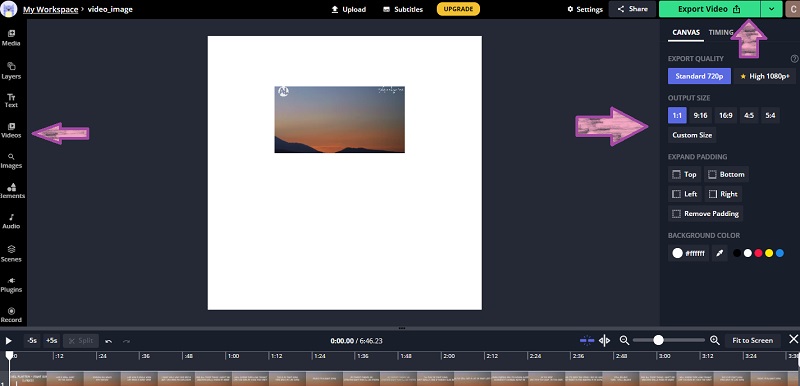
3. Promijenite veličinu videa za Instagram i isprobajte Clideo
Konačno, imamo ovaj Clideo koji nudi ogromne skupove alata koji će vam biti od velike pomoći za vaš zadatak uređivanja videa, uključujući promjena veličine za Instagram. Nadalje, možete promijeniti video omjera i postići željenu visinu i širinu umetanjem točne veličine broja. Stoga, baš kao i prethodni online alati, Clideo donosi izlaze s vodenim žigom. U svakom slučaju, neka svi naučimo kako promijeniti veličinu videa pomoću ovog online alata.
Korak 1Na glavnoj stranici prenesite svoj video kada kliknete na Odaberite datoteku, i pričekajte napredak učitavanja. Završiti.
Korak 2Nakon što se otvori, počnite njime upravljati kako biste promijenili veličinu videozapisa. Odaberite Instagram na padajućem popisu za platforme izbora i željenu veličinu ispod njega.
Korak 3Udari Izvoz gumb za postavljanje datoteke spremne za preuzimanje.
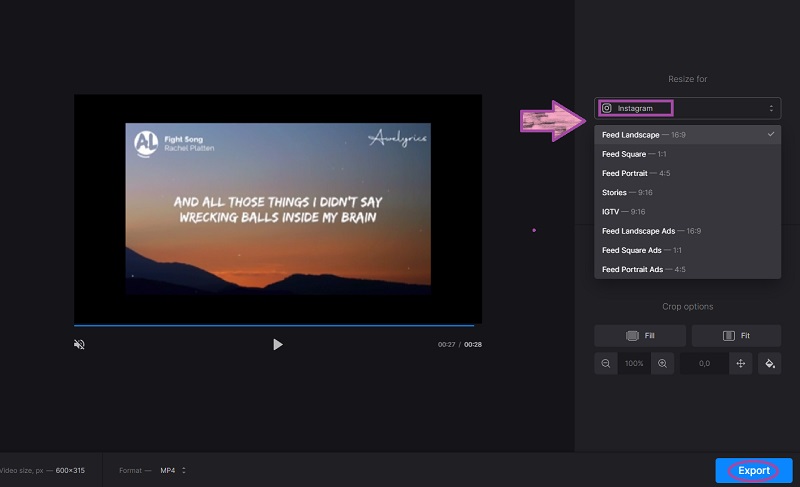
Dio 4. Često postavljana pitanja o Instagram videima
Zašto Instagram obrezuje moje videozapise?
Instagram automatski obrezuje videozapise koji ne zadovoljavaju potreban omjer za vrstu objave koju namjeravate objaviti.
Mogu li prenijeti svoje TikTok videozapise na Instagram?
Uvijek biste to mogli učiniti, ali Tiktok videi imaju omjer 9:16 s obzirom na veličinu. Uvijek ne zaboravite provjeriti odgovara li video IG postu.
Kako mogu postići promjenu veličine videa za Instagram bez vodenog žiga?
The AVAide Video Converter omogućuje vam da postignete izrezani videozapis bez vodenog žiga za Instagram.
Ovaj post u osnovi ima za cilj naučiti vas različite načine za postizanje videa na Instagramu. Ključno je da znate različite vrste omjera stranica za ovu platformu. Možete testirati online alate, ali mi toplo preporučujemo AVAide Video Converter, što vam omogućuje postizanje efekta zumiranja videa na Instagramu.
Vaš kompletan video alat koji podržava 350+ formata za pretvorbu u kvaliteti bez gubitaka.
Izrežite i promijenite veličinu videozapisa
- Top 8 GIF resizera za Windows i Mac
- Kako promijeniti veličinu ili izrezati videozapise za Instagram
- Znate kako promijeniti omjer slike videa
- Kako izrezati i promijeniti veličinu videozapisa na Androidu
- Kako izrezati videozapise u programu Premiere Pro
- Kako izrezati videozapise na iMovie
- Kako izrezati videozapise na Macu
- Kako izrezati video u QuickTime-u
- Top 5 nevjerojatnih pretvarača omjera širine i visine za izvrsno izrezivanje vaših videozapisa
- Kako promijeniti omjer slike u Windows Movie Makeru
- Kako promijeniti veličinu videa u Photoshopu
- Kako izvrsno izrezati MP4 video
- Kako koristiti Ffmpeg za promjenu veličine vaših videozapisa
- Kako izrezati video bez vodenog žiga
- Kako izrezati video u sustavu Windows
- Kako izrezati videozapise u Windows Meida Playeru
- Kako izrezati videozapise na kvadrat
- Kako izrezati videozapise u After Effectsu
- Kako izrezati videozapise u DaVinci Resolveu
- Kako izrezati videozapise u OpenShotu
- Kako izrezati videozapise pomoću Kapwinga
- Kako izrezati Snapchat videozapise
- Kako koristiti VLC Obrezivanje videa
- Kako izrezati Camtasia videozapise
- Kako koristiti OBS Obrezivanje videa
- Kako koristiti Ezgif Resize Videos
- Kako promijeniti omjer slike u Final Cut Pro



 Sigurno preuzimanje
Sigurno preuzimanje



